大家在平时办公或者是学习中可能都会需要在word中插入表格,但发现表格大小不合适或太宽或太长,但是不知道大小不一致要怎么调整才能统一。下面小编就给大家介绍一下如何调整这个操作过程,非常的简单便捷,感兴趣的小伙伴快来系统城看看吧。


Microsoft Office 2019
Microsoft Office 2019最新专业版是一款相当出色的办公室文档办公专用工具,界面整洁,功能强大,结合了ppt制作、文档处理、execl数据处理,还可以在线插入图表、函数、动画、过渡效果等等,非常好用,欢迎对office感兴趣的小伙伴下载体验。
word表格怎么调整表格大小
1、新建一个word文档,在工具栏中点击“插入”选项。
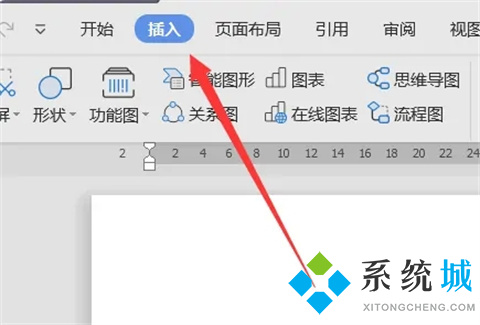
2、选择“表格”选项进行表格的插入操作。
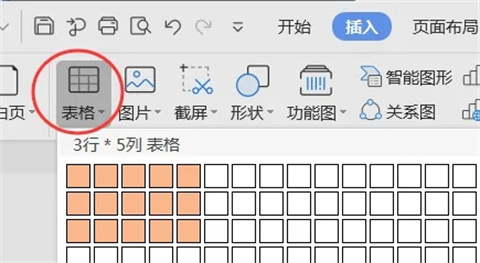
3、用鼠标左键长按表格右下角的光标,即可拖动表格进行表格大小的调整。
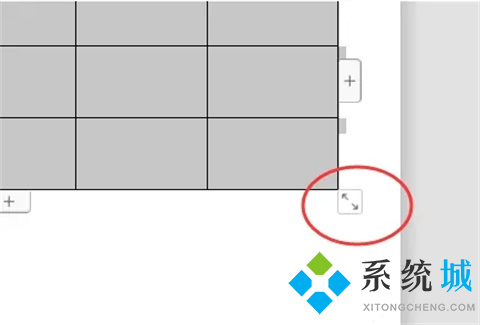
4、或者点击表格左上角的十字光标,全选表格。
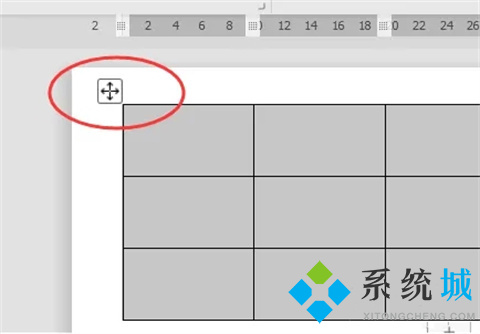
5、在“表格工具”中对表格的“高度”和“宽度”数值进行手动调整也可以调整表格大小。
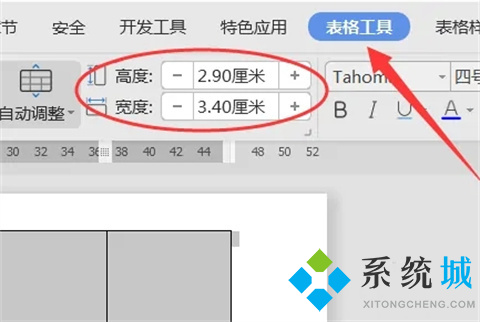
总结:
1、新建一个word文档,在工具栏中点击“插入”选项。
2、选择“表格”选项进行表格的插入操作。
3、用鼠标左键长按表格右下角的光标,即可拖动表格进行表格大小的调整。
4、或者点击表格左上角的十字光标,全选表格。
5、在“表格工具”中对表格的“高度”和“宽度”数值进行手动调整也可以调整表格大小。
以上的全部内容就是系统城为大家提供的word表格怎么调整表格大小的操作方法介绍啦~希望对大家有帮助,还有更多相关内容敬请关注本站,系统城感谢您的阅读!
 站长资讯网
站长资讯网